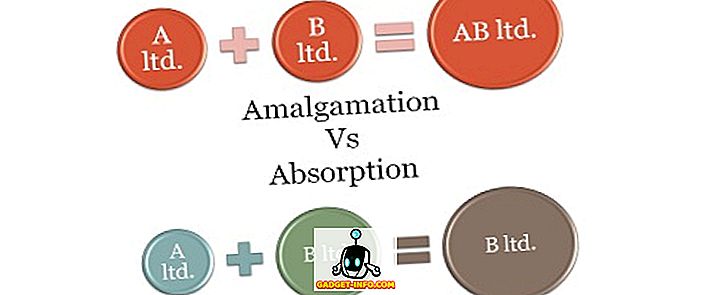За няколко повторения сега, OS X (сега macOS) е дошъл с чудесно възстановяване при бедствия и резервна функция, наречена Time Machine. Ако не сте напълно запознати с него, Time Machine създава образ на вашата операционна система, включително файловете ви, личните ви данни, настройките, инсталираните приложения и всичко между тях, на определени интервали и ги съхранява на безопасно място на различни външни носители за съхранение. Идеята е, че в случай на повреда на ОС, нещата могат да бъдат възстановени до точното им състояние (оттук и името "Time Machine") по време на възстановяването на архива. На практика Time Machine е едно от най-надеждните и сигурни решения за архивиране там. Фактът, че той е роден на MacOS, го прави още по-полезен.
Windows по подразбиране не разполага с такава функция, въпреки че има различни алтернативи (които се променят с Windows 10, но ще стигнем до това малко). Следователно потребителите на Windows винаги трябва да разчитат на инструментите на трети страни, за да си свършат работата и с различна степен на успех. С куп инструменти за архивиране и решения, достъпни за Windows, става трудно да се избере най-доброто и затова ние се възползвахме, за да направим това за вас. Това, което следва, са нашите най-популярни алтернативи за Time Machine, които съществуват за Windows:
1. Времева линия на Genie

От всички резервни решения, които съществуват за Windows OS на Microsoft, Genie Timeline е може би най-доброто или поне моето любимо. Това е един от най -близките, до които можете да стигнете до Time Machine на компютър без MacOS . Genie Timeline следва прост тристепенен процес с подход “го настрои и забрави”, като гарантира, че каквито и опции да избереш за архивиране, са запазени, без да е необходима намеса от твоя страна. Той се интегрира с Windows Explorer с визуални индикатори, така че не само можете да контролирате процеса на архивиране чрез контекстното меню с десен бутон, но и да видите кои файлове са архивирани.
Genie Timeline поддържа разнообразие от услуги за съхранение на облак от трети страни, както и мрежови устройства и сървъри, и дори разполага с приложения за iPhone / iPad, които ви позволяват да видите състоянието на резервната си памет, без значение къде се намирате. Той идва с контрол на версиите за архивирани файлове, има опция за безпроблемно възстановяване на системата, ако нещата вървят на юг, и е чувствителен към вашите модели на използване, така че процесът на архивиране не забавя компютъра ви.
Genie Timeline Home идва с цена от $ 39.95 (достъпна за безплатен пробен период ) и като се имат предвид възможностите, които предлага, определено е достойна инвестиция. Софтуерът поддържа всички версии на Windows от XP нататък.
Свали безплатно Genie Timeline
2. CrashPlan

CrashPlan е друг много солиден претендент за автоматизирани решения за архивиране на Windows. За разлика от Genie Timeline, CrashPlan се предлага в два варианта: ограничена безплатна версия и абонаментен модел, който може да се похвали с множество разширени функции.
За лична употреба безплатната версия предлага доста приличен пакет, осигуряващ архивиране на външен твърд диск или други мрежови компютри по автоматизиран начин. Безплатната версия също няма никакви ограничения на размера на файла, е достатъчно умен, за да прави инкрементални и диференциални архиви, прилага криптиране и защитено хранилище, има самозарастващи се архиви, проследява изтритите ви файлове и т.н.
Абонаментната версия има всичко това и след това добавя още, включително поддръжка за архивиране на онлайн локации (включително неограничено съхранение със собствените сървъри на CrashPlan), непрекъснато архивиране (безплатната версия се извършва веднъж на ден), осигурява контрол на версията на файлове без ограничение на броя на версии, дава безплатни ъпгрейди, носи приоритетна подкрепа и др. Абонаментната версия ви дава и мобилни приложения за достъп до файловете ви, независимо къде се намирате, което прави CrashPlan надеждно и облачно съхранение.
CrashPlan е крос-платформа, достъпна за Windows, MacOS и Linux, а плановете за абонамент започват от $ 6 на месец за отделни потребители (с изключение на безплатната версия). Предлага се и лицензиране на предприятия и предприятия.
Изтеглете CrashPlan
3. Backblaze

Backblaze е друго базирано на облак решение за архивиране, което не струва ръка и крак и има уникално предложение. Той също така следва същия подход за настройка и забравяне, но това е начинът, по който възстановявате данните си, които са уникални. С неограниченият онлайн архив на Backblaze не само можете да изтеглите и възстановите данните си по интернет, но дори да поръчате физическо USB устройство или външен твърд диск, съдържащ всичките ви архивирани файлове. Естествено, това се случва срещу заплащане, но би трябвало да е от полза в кризисни ситуации. Също така не ви вреди, че можете да върнете физическото устройство в рамките на 30 дни, за да получите пълно възстановяване на разходите си.
Освен това, функционалността на Backblaze е доста стандартна, включваща контрол на версиите, планирани архиви, мобилни приложения за достъп до файлове и локализиране на липсващ / откраднат компютър, управление на честотната лента за оптимално използване и т.н. задействайте резервно копие в облака, като се уверите, че всички ваши данни, независимо къде се съхраняват, се съхраняват в безопасност. Софтуерът също е достъпен за MacOS и започва от $ 5 на месец за лично архивиране .
Изтегляне Backblaze
4. Mozy

Mozy е различен, защото не се брандира само като резервна услуга. Те се обозначават като „услуга за защита на данни в облака“ и затова, естествено, ядрото на техния бизнес модел е сигурността. Всичко подкрепено и синхронизирано с Mozy претърпява кодиране с военен клас . След това услугата предлага истинска синхронизация на файловете, като всички архивирани данни са достъпни чрез уеб интерфейса или чрез специализирани мобилни приложения за iPhone и Android . Той също така разполага с автоматични резервни копия зад кулисите с интелигентно управление на честотната лента. Също така не вреди на това, че Mozy идва от EMC Corp., която е създала надеждно име в света на клауд компютинга.
Това, което прави Mozy различно, е, че това е решение за архивиране на данни . Следователно, Mozy няма да служи като заместител на инструмент за архивиране на образа на системата, но ако това са вашите данни, за които сте загрижени, Mozy ще ви помогне. Ценообразуването започва от $ 5.99 на месец с възможност за ползване на безплатен пробен период, преди да решите да предприемете крачка. И ако вашите нужди не са повече от 2 GB, има и безплатна версия, която ви дава 2GB резервен облак - същата сума, която Dropbox предлага.
Свали безплатно Mozy
5. DriveImage XML

От всички резервни решения, които тествахме, DriveImage XML е най-уникалният, макар и ограничен за случайния потребител. Програмата служи за архивиране на изображения на устройства - както логически, така и на дялове - към файлове с изображения, които след това могат да бъдат възстановени на едно и също устройство или друго, създавайки огледален образ. Тези изображения на свой ред се съхраняват в универсален XML формат, което ги прави достъпни и управляеми в редица инструменти на трети страни, без да е необходимо да се изисква DriveImage на целевия компютър. Тъй като данните се съхраняват в XML, той може да бъде достъпен и файловете могат да бъдат извлечени от него, ако е необходимо.
Програмата използва VSS на Microsoft, така че може да създава изображения дори на тези устройства, които се използват в момента. Нещо повече, DriveImage XML може дори да се стартира от LiveCD, така че осигурява истинско възстановяване след бедствие за резервни дискове и дялове. DriveImage XML може да бъде настроен да работи във фонов режим, което позволява лесно разгръщане на това решение. DriveImage XML се предлага в два варианта: безплатна за лична употреба и търговски лиценз (започва от $ 100) . Интерфейсът на софтуера е датиран, но поддържа Windows версии от XP до 10.
Изтеглете DriveImage XML
6. Дупликати

За почти всеки вид софтуер е почти невъзможно да се намери инструмент с отворен код, който е свободен и върши добре работата. Дупликати е този кандидат в този списък. Тази безплатна програма ще архивира вашите файлове и данни в множество услуги за съхранение в облак, включително Amazon S3, One Drive, Google Drive и т.н., както и FTP, WebDAV и други протоколи. Тъй като предоставяте услугата за съхранение в облака, вие сте ограничени само от това колко памет имате в целевата дестинация (отлично за потребителите на OneDrive с нейното 1TB хранилище, което се доставя с Office 365).
Duplicati също идва със силно криптиране и автоматизирани архиви . Той работи с планиране и извършва инкрементални резервни копия, за да спести пропускателна способност. Има и много други опции, които гарантират, че имате пълен контрол над това, което се подкрепя от тази програма.
Свали Duplicati
Бонус: Инструменти на Windows
Ако по някаква причина не ви е удобно да използвате някое от тези инструменти на трети страни, има няколко функции, които са вградени в Windows и които трябва да използвате веднага, и които могат да ви спестят от много проблеми, ако системата ви се изправи пред неочаквано злополука. Това са История на файловете и архивиране и възстановяване на Windows . И двете от тях са наоколо от известно време, но работят най-добре с Windows 10 и няма причина да не ги включите веднага.
Забележка : За двете функции ще ви трябва или външен твърд диск, мрежово устройство за съхранение или мрежов компютър, който да служи като резервно местоположение.
История на файловете
Историята на файловете съхранява различни "версии" на определени файлове. С Windows 10 можете да изберете кои папки трябва да бъдат наблюдавани и за колко време трябва да се съхраняват различни версии на тези файлове. Така например, ако включите историята на файловете за папката „Потребител“, всичко в тази папка ще бъде наблюдавано от операционната система, а новите файлове ще бъдат архивирани веднага след като промените бъдат открити. Имайте предвид, че ще ви трябва външно устройство за архивиране на тези файлове.

Историята на файловете работи най-добре за документи или презентации на PowerPoint; типовете файлове, които преминават през бързи промени през целия им жизнен цикъл. За да включите тази функция, просто преминете към Контролен панел-> Система и защита-> История на файловете или потърсете “История на файловете” в Cortana. Ще трябва да укажете какво да наблюдавате и местоположението за архивиране, както и колко време да запазите тези файлове.
Архивиране и възстановяване на Windows
Архивирането и възстановяването на Windows се използва за създаване на пълни системни изображения . Инструментът беше въведен отново в Windows 7 и оттогава се изпълнява като наследство. Можете да получите достъп до него, като отидете в Контролен панел-> Система и защита-> Архивиране и възстановяване (Windows 7) и продължете с настройката на резервно копие. Това включва избор на място за архивиране (външен твърд диск, например) и какво да архивирате (най-добре да оставите Windows да избере, тъй като това обхваща всичко и е най-лесната опция) и посочва график за архивиране. Пълните системни образи, създадени от този инструмент, могат да се използват за възстановяване на разбит компютър и възстановяване на неговия последен резервен режим в неговата цялост.

Опитайте тези алтернативи на Time Machine за пълно архивиране на вашия компютър
Е, това завършва нашия списък с най-добрите алтернативи на Time Machine за Windows. Ние имаме решение за архивиране за всеки, било то някой, който предпочита облачното хранилище или някой, който иска да върне нещата на външно устройство. Ще се радваме обаче да ви чуем. Ако имате друг, който предпочитате, да ни уведомите в секцията с коментари по-долу.